↓これを作りたい♪
【TIGER & BUNNY 劇場版 風】【Ryan Goldsmith◆ライアン・ゴールドスミス 風】 コスプレ衣装 コスチューム アニメ専線 (女性LLサイズ)
まぁ、またタイバニの映画キャラクターだけど♪
今、突然はまったので、熱いうちに作っておく。
公式アニメだとこんなひと。
まず、ズボンの縫い方を確認。(ソコカラ!)
絶対簡単に出来るゴムパンツ!型紙いらずのザクザク切って縫うだけであなたもロングパンツがが絶対作れます!
型紙を丸写しするわけじゃなければ、こういう検索でいいんだ。
どんな形をしているのか大雑把に判ればいいんだから。
ただ、パターンだけ直接見たって、どこがどう縫製されるのかわかんないとどうしようもないからね。
実践!
こんなんを作って、増殖!
縫合して
ポイントに配置して、シミュレーション。
ああ、縫う先を間違えてる。
修正して、シミュ♪
オケオケオケ♪
服を作る手順。
- パターンを作る。
- アバターのポイントに配置する。
- 縫合する。
- シミュレーションする。
『縫い目の削除』が
縫い目を選択して、↓パターンの『縫い合わせ削除』でやったけど。
これ、ショートカット無いの?
とりあえず、今後、縫い合わせの削除は多用すると思うので、ショートカットをあてておいた。
これは、すでに同じショートカットがあっても、問答無用で前のを削除して
今回のに入れ換えてしまうので注意。
ここで、Ctrl+Sでセーブして、Marvelous Designer 3を再起動させた。
Ctrl+Sのセーブは『衣装の保存』であって、プロジェクトの保存ではない。
プロジェクトの保存は↓これ。
新規ファイルにはすでにGenesisアバターがいるので、それに衣装を着せた。
オーノー! シュミレーションしても変になる。
パターンを整列させてみても
こうなる。
![]() これを使えば↓こうはなってくれるけれど、シミュすると勿論落ちる。
これを使えば↓こうはなってくれるけれど、シミュすると勿論落ちる。
原因が判った。
Genesisアバターを変更していなかった(笑)
↓でポイントとかをつけたアバターを起動ファイルに設定していなかった。
【Marvelous Designer 3】チュートリアルを進める。2 | Create3D-3DCG制作作業日記
アバターをちゃんと変更したら、服を読み込んだ時にちゃんと着てくれた♪
凄い凄い♪
あとは、このGenesisに合わせてパターンを変更する。
圧迫点を表示にしても、すぐには表示してくれない。
これでさぁ、↓みたいにパターンを変形するやん?
そしたら、左右対称編集はできないので、全部手作業で直す必要がある。
もしくは、変形したパターン以外を削除して、展開(左右対称に片側を作る)するとかするしかない。
カーブ編集モードにして
オレンジのポイントを動かすと、動かした数値が出る。
でるけど、それは『距離』であって、座標ではないので
シフトを押しながら動かして、横に先に動かして動かした数値を記録。
もう一度、シフトを押しながら上に動かして数値を記録。
それを反対側にも同じことをする、
という方法敷かないのだろうか?
めっちゃ面倒くさい。
これをしないのなら、
パターンを作り直す度にこれを繰り返すしかない?
- パターンを作る。
- アバターのポイントに配置する。
- 縫合する。
- シミュレーションする。
まさかそんな面倒くさいことは無いと思うんだけど
回避策を見つけたい。



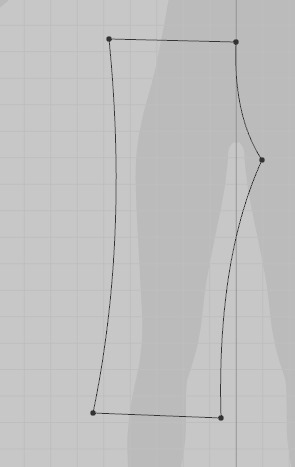
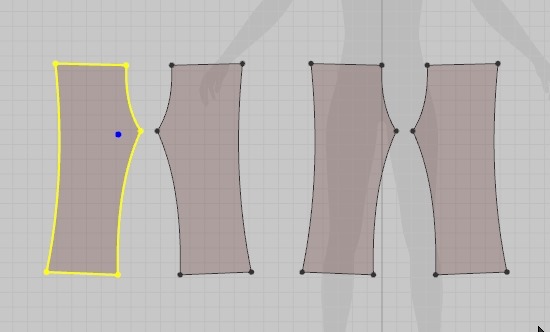
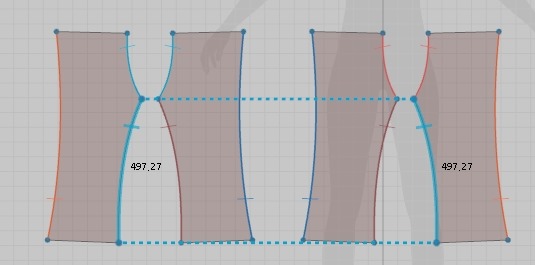
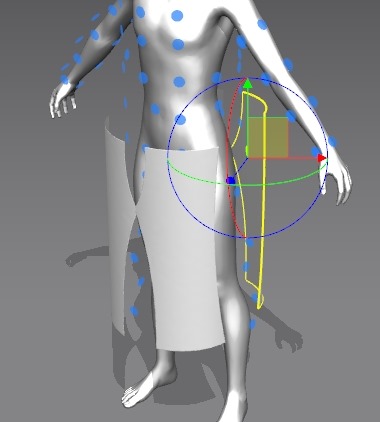
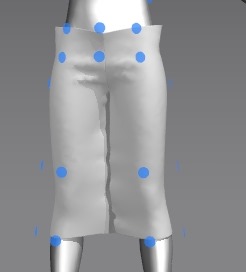

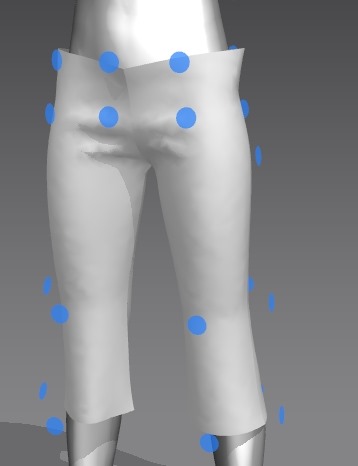
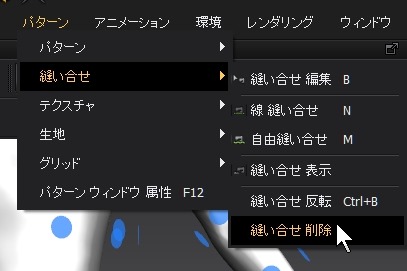

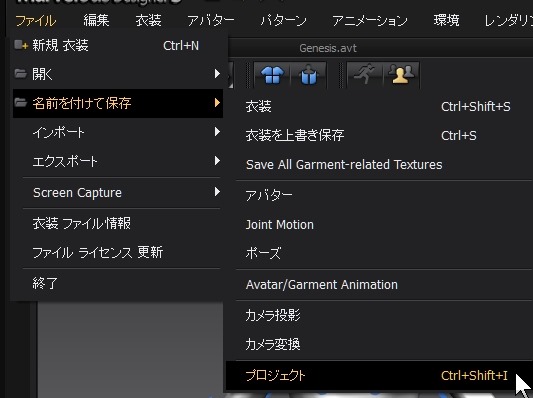
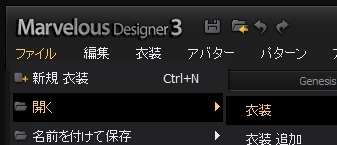



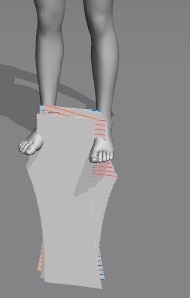
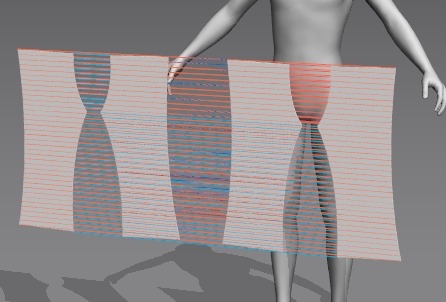
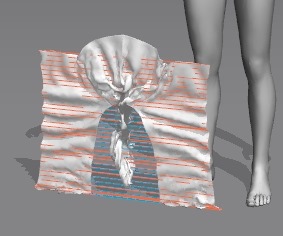
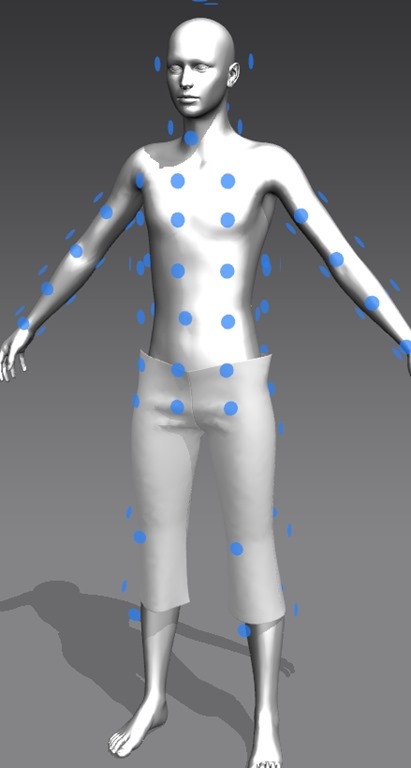
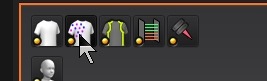

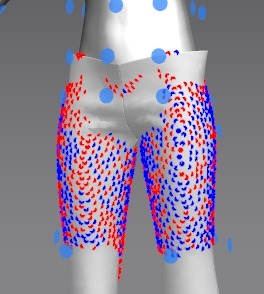
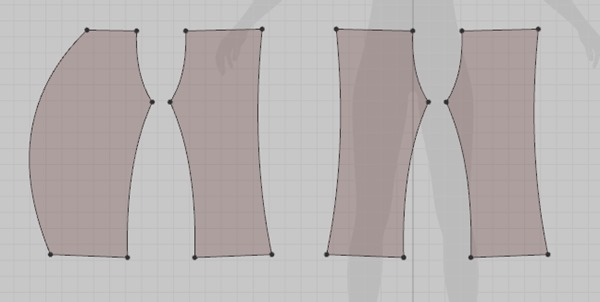
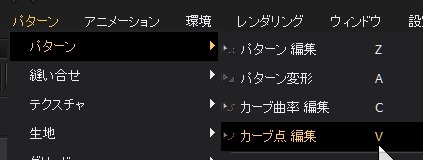
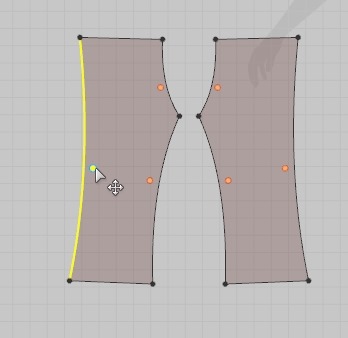
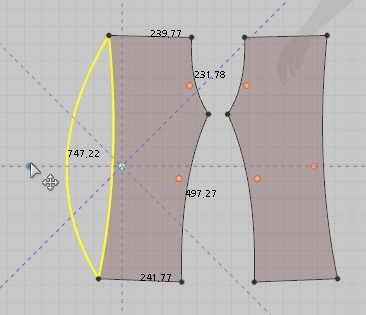
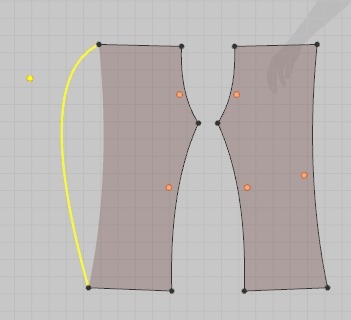



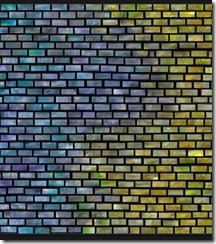
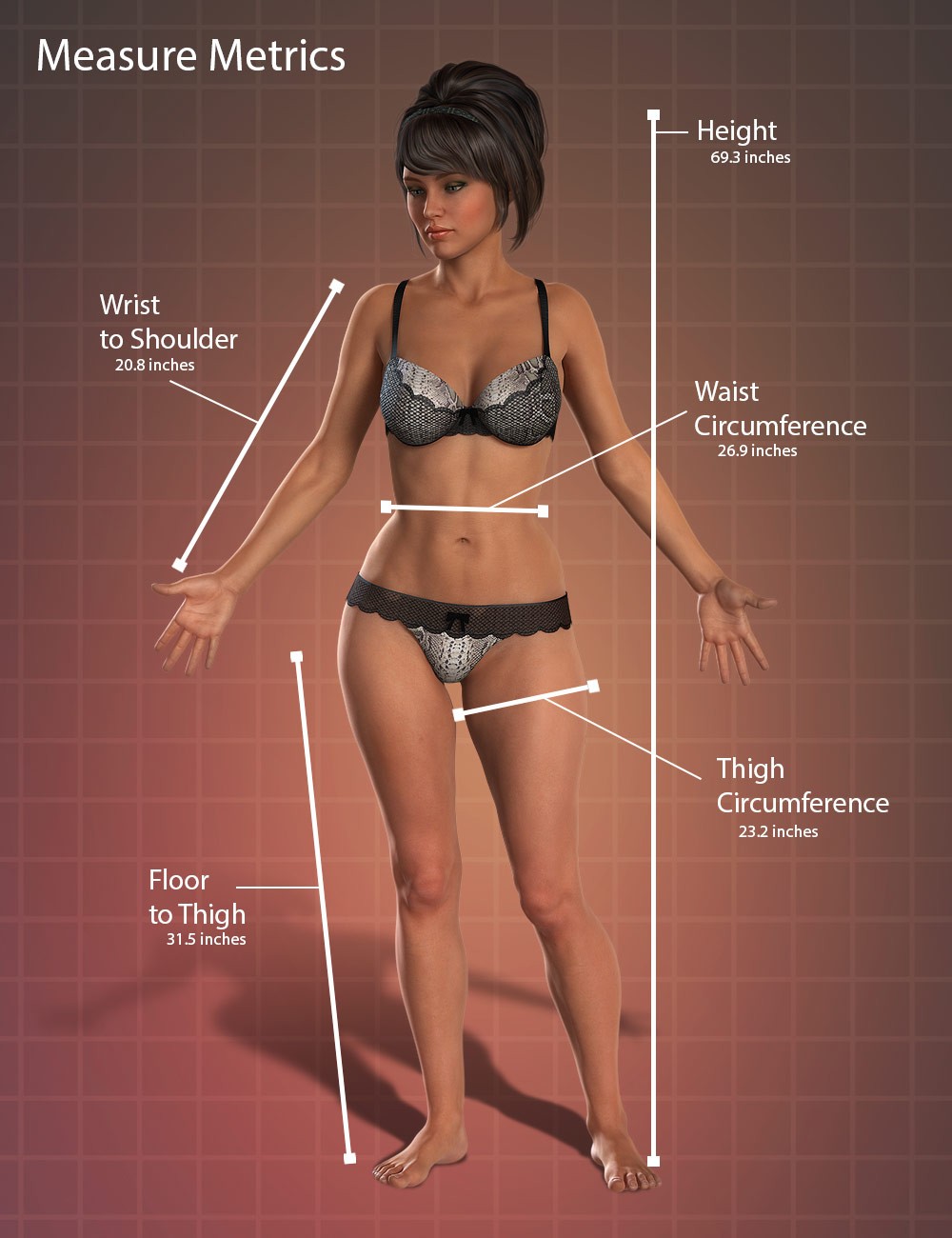





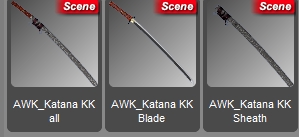


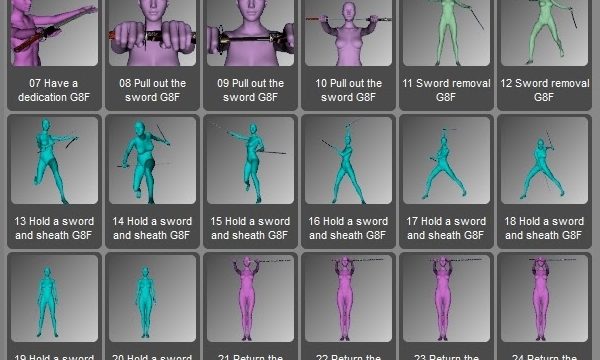


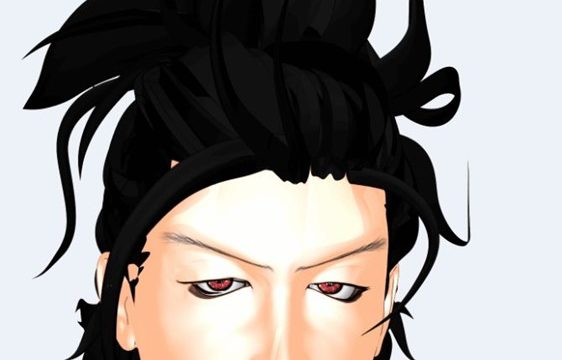

コメント